Como usar o QuickTime para fazer loop em arquivos de vídeo [Guia Completo]
Fazer loops de vídeos é um método que permitirá que você reproduza sua lista de reprodução de vídeo continuamente. Se você estiver usando o Mac como sistema operacional, deve saber que o QuickTime Player é o primeiro em que você pode confiar, pois é o reprodutor padrão. Semelhante a outros, este reprodutor de mídia normalmente reproduz um clipe ou vídeo apenas uma vez. Portanto, o que você deve fazer para loop de vídeo no QuickTime Player quando você quer que ele seja reproduzido repetidamente? Porque pode haver casos em que você queira ou mesmo precise ouvir um videoclipe ou assistir a um vídeo de demonstração. Quaisquer que sejam as circunstâncias que o levem a essas instâncias, você precisa saber o que fazer.
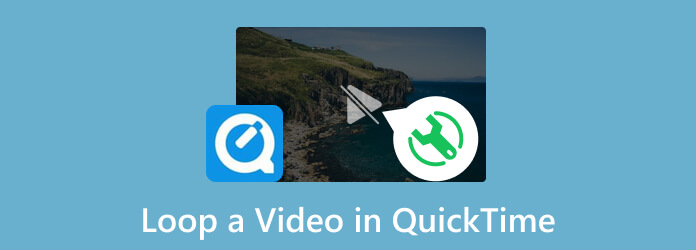
Como mencionado acima, o QuickTime Player só reproduz um videoclipe uma vez por padrão. Isso significa que, se você quiser repetir a reprodução do vídeo, precisará reproduzi-lo novamente e, para reproduzi-lo simultaneamente, precisará repeti-lo. Felizmente, o QuickTime fornece um recurso de loop para essa preocupação. Portanto, veja como fazer um loop de um vídeo no QuickTime Player.
Inicie o arquivo de vídeo que deseja repetir diretamente se o QuickTime Player for o reprodutor padrão escolhido. Caso contrário, você pode começar iniciando o QuickTime primeiro e, em seguida, abrir o vídeo ao clicar no menu da guia Arquivo.
Quando o vídeo estiver sendo reproduzido, vá para o Ver fita e procure o laço opção de guia lá para clicar.
Como alternativa, você pode usar as teclas de atalho no seu Mac para definir o loop. aperte o Opção+CMD+L teclas do seu teclado.
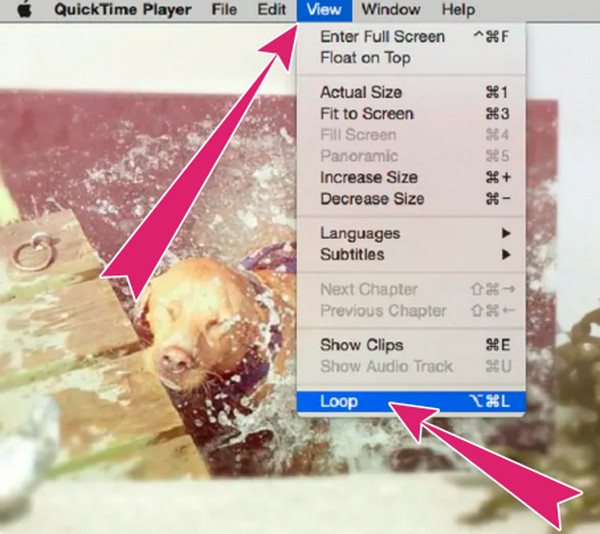
O QuickTime Player fornece muitos recursos integrados, como gravadores de mídia e ferramentas de edição de vídeo. No entanto, ele oferece a opção de repetir um único vídeo em reprodução. Infelizmente, o QuickTime não pode repetir vários vídeos devido à falta de um reprodutor de lista de reprodução. Portanto, se você deseja reproduzir vários vídeos consecutivamente, considere a utilização de um reprodutor de mídia de terceiros com recursos avançados de reprodução para reproduzir suas listas de reprodução.
Dado o fato de que o QuickTime Player não pode repetir vários vídeos para você, você não deve ficar triste com isso. Como eu disse, você pode usar uma ferramenta de terceiros como o VLC para tornar isso possível. O VLC também é um reprodutor de mídia comum para dispositivos Mac, Windows e Linux atualmente. É conscientemente estabelecido para ser um programa flexível, pois possui muitos recursos e ferramentas que você pode usar para seus vários arquivos de mídia. Semelhante ao QuickTime, você também pode usar o VLC gratuitamente, oferecendo uma capacidade maior de repetir mais de um vídeo. Além disso, ele também vem com recursos de streaming e compartilhamento, permitindo que você transmita facilmente seus arquivos de mídia para seus amigos. Enquanto isso, veja as etapas abaixo se quiser ver como este VLC é o QuickTime alternativo para repetir vários vídeos.
Lançar o Alternativa do QuickTime Player no seu Mac se já estiver disponível. Se você ainda precisar, será necessário instalá-lo primeiro. Em seguida, vá para o lista seção e adicione todos os vídeos que deseja repetir.
Você precisa clicar no Mídia aberta guia no centro ou, se quiser, basta arrastar e soltar todos os vídeos lá.
Depois disso, abra e reproduza o primeiro vídeo. Quando estiver jogando, vá e clique no botão Reprodução faixa de opções da guia e selecione o Circuito AB ou de Repita tudo opção.
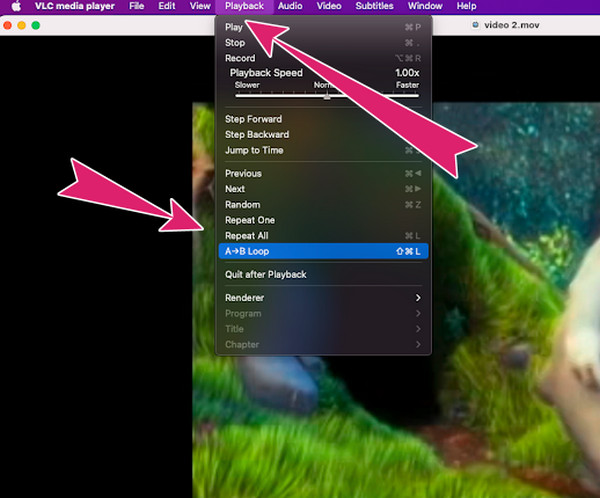
Se você deseja adquirir um reprodutor de mídia completo em sua área de trabalho do Windows, recomendamos propositadamente que você tente este Blu-ray. É um media player que suporta não apenas todos os tipos de Blu-rays e DVDs, mas também todos os vídeos digitais populares. Ele vem com uma versão para Mac dedicada a reproduzir clipes e capturar cenas com sua ferramenta de instantâneo. Por outro lado, sua versão para Windows é algo que você vai adorar, pois vem com controle de reprodução atraente e ferramentas adicionais para atender a ajustes de efeitos, legendas etc. jogar para você. Além disso, você pode reproduzir sua lista de reprodução em ordem única e de maneira aleatória, permitindo reproduzi-las em loop.
Características chaves:
O QuickTime pode fazer loopback de áudio?
Como o loop de áudio é um processo de gravar a saída de áudio e redirecioná-la para uma entrada, a resposta é sim. O QuickTime está equipado com um gravador de áudio que o ajudará a fazer loopback de áudio.
Posso reproduzir os vídeos do QuickTime online?
Os vídeos do QuickTime são arquivos com o codificador MOV, que não é suportado principalmente pelos navegadores da web. Isso significa que você pode ter dificuldade em reproduzir vídeos QuickTime online. Assim, você pode converter seus vídeos MOV em um formato nativo online, como HTML5 ou MP4.
Posso salvar o vídeo que fiz em loop no QuickTime Player como um arquivo em loop?
Não. O QuickTime Player não tem a opção de salvar nenhum arquivo de vídeo em um arquivo em loop. Tudo o que você pode fazer é reproduzir o vídeo em um loop. No entanto, você pode usar um aplicativo de terceiros que permitirá criar um arquivo de loop.
É possível repetir um vídeo usando o QuickTime Player online?
Não. O QuickTime é um software embutido no Mac e não possui uma versão online. Isso significa que não há como você acessar este player online.
Este artigo ensina a você como repetir um vídeo no QuickTime Player. Além disso, ele informa que esse player integrado não pode ajudá-lo com os vários vídeos que você deseja reproduzir em loop. Portanto, se você deseja reproduzir simultaneamente suas coleções de vídeos, há opções melhores do que o QuickTime. No entanto, você ainda tem outras opções para se apoiar, como o VLC. No entanto, o QuickTime é mais útil que o VLC em termos de navegação. Isso é triste; se você deseja um media player prático e poderoso que precisará para a área de trabalho do Windows, pode optar por Blu-ray. É um reprodutor incrível com uma interface elegante e fácil de usar e seu processo de navegação para reproduzir arquivos de mídia.
Mais Leitura
Loop GIFs facilmente usando os 3 melhores métodos [Offline e Online]
Fazer um loop em um GIF ficou fácil usando as ferramentas certas. Aguarde enquanto damos a você um tutorial para fazer um loop de GIFs usando os três dignos de experimentar as ferramentas de loop offline e online.
Vídeo em loop no VLC: guia passo a passo no PC e no celular
Você ama VLC? Como repetir um vídeo, lista de reprodução ou seção usando-o? Conheça a capacidade do reprodutor de mídia de fazer loop de vídeos ao clicar no post deste artigo.
Download do QuickTime Player para Windows e revisão imparcial
Antes de baixar o QuickTime Player em seu Windows 10/8/7, é melhor você ler nosso guia e revisar, para que possa tomar a melhor decisão sobre como aproveitar o vídeo.
[Resolvido] Como corrigir o QuickTime Player não consegue abrir vídeos MOV
Por que o QuickTime Player não abre o MOV no Windows ou Mac? Este guia compartilha as soluções definitivas para corrigir esse problema e aproveitar seus filmes sem problemas.